"The emulator process for avd xxx has terminated error"
안드로이드 스튜디오의 Emulator 오류가 발생해 해결하는 방법을 찾았다.
시도한 방법
1. 환경 변수 재설정
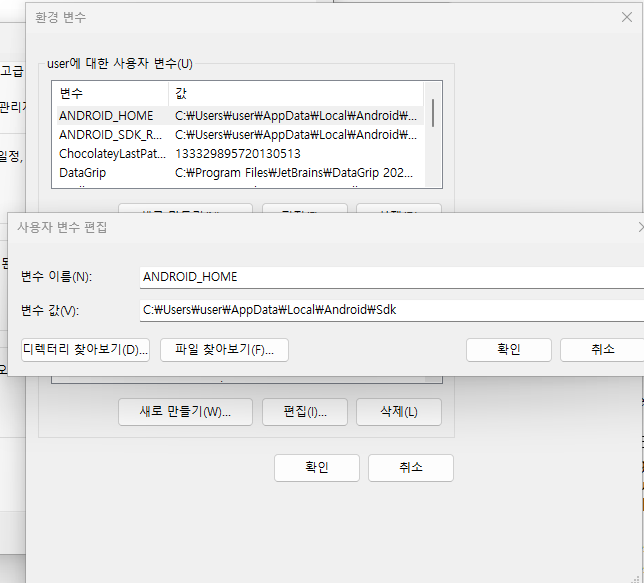
ANROID_HOME을 아래와 같이 설정해 주고,
C:\Users\사용자이름\AppData\Local\Android\Sdk
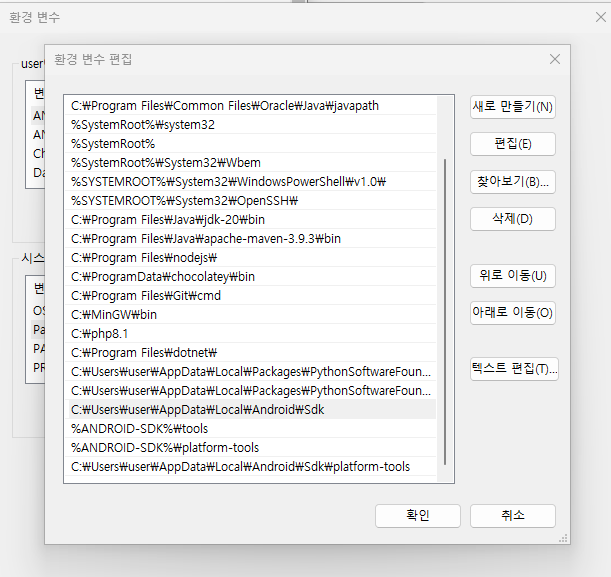
시스템 환경 변수란에도 위와 같은 방식으로 추가한다.
찾아보니, ANDROID platform-tools도 추가하라고 해서 추가했다.
환경변수 설정 후 재부팅하니 그대로 오류가 발생했다.
2. SDK tools 재설치
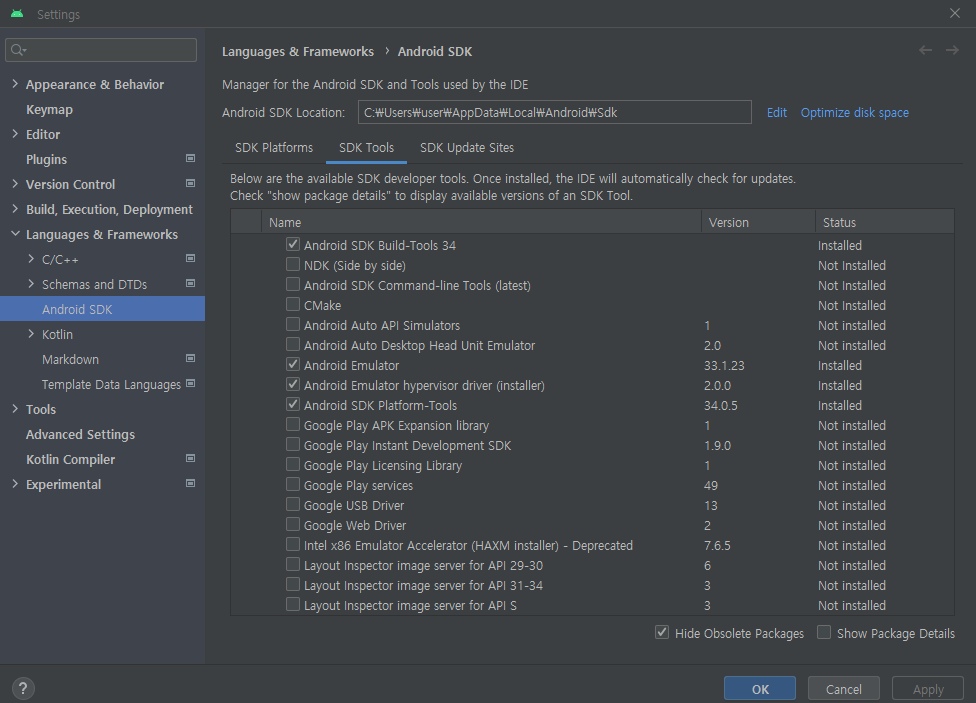
꼭 필요한 것은
- Android Emulator
- Android SDK Platform-Tools
- Intel x86 Emulator Accelerator(HAXM installer)
하지만, 나는 인텔이 아니기 때문에 Hyper-V를 설치해서 사용했다.
제어판> 프로그램> 프로그램 및 기능> 왼쪽에 Windows 기능 켜기 / 끄기
위의 경로로 들어가서 Hyper-V 사용 체크를 한다. 이후 재부팅하면 된다.

그래도 안됨
3. 안드로이드 애뮬레이터 재설치
보통 terminated 오류는 메모리가 부족할 때 많이 난다고 해서 메모리를 늘려줬다.
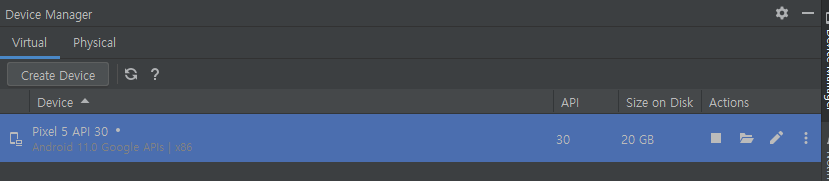
Device Manager의 연필 아이콘을 클릭하면 아래와 같은 화면을 볼 수 있다.
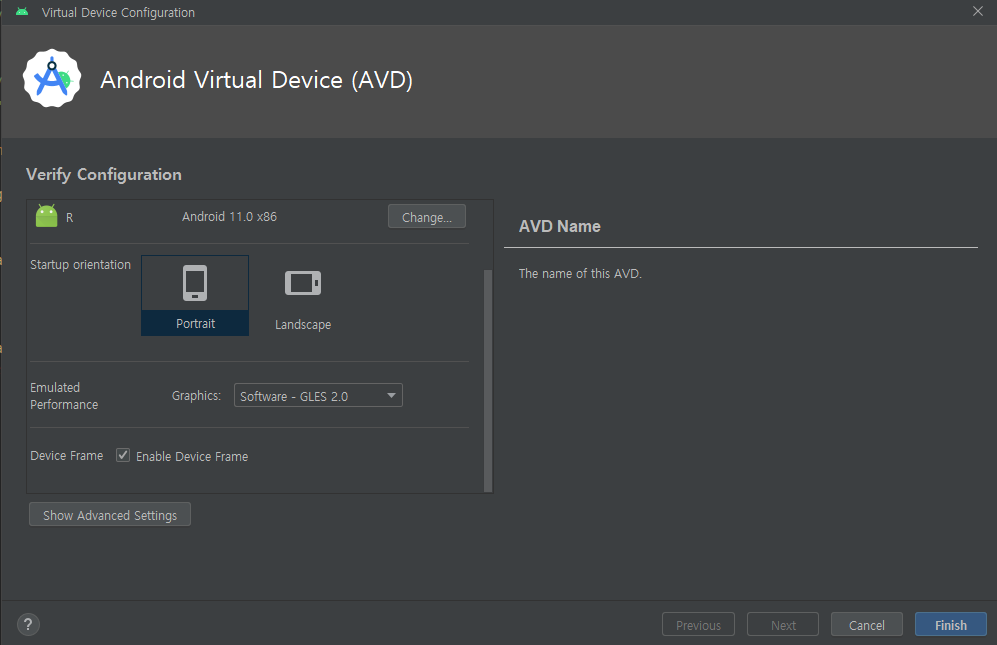
Show Advanced Settings 에서 Internal Storage를 20000MB로 설정했다.

그래도 문제 발생
4. Cool Boot Now
Device Manager에 점 세개 아이콘을 클릭하면 Cool Boot Now를 확인할 수 있다.
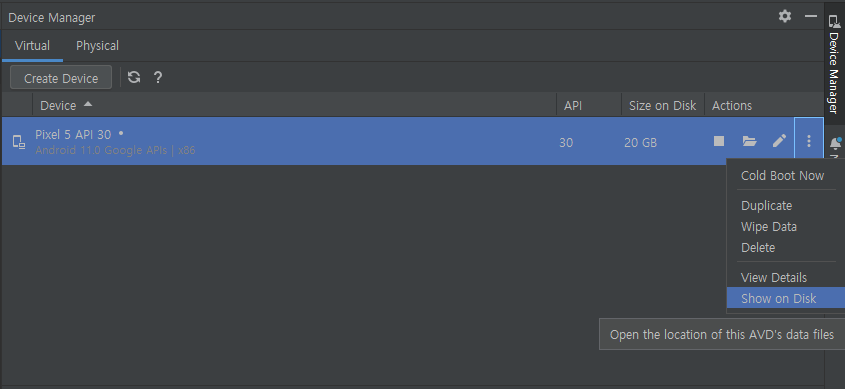
누르면 된다고 했는데 안되더라.
5. 최종
StackOverFlow를 다 확인하고 따라했는데 위의 모든 과정이 안되었다.
그래서 한 방법은,
C:\Users\사용자이름\AppData\Local\Google\AndroidStudio2022.3\log
위의 경로로 들어가면 "idea" 라는 이름의 텍스트 파일을 확인할 수 있다.
(AndroidStudio는 각자의 버전에 따라 다르므로, 확인해야함.)
"Emulator terminated with exit code -1073741819"라는 문구를 찾아야 한다.
(Ctrl + F로 Emulator terminated만 해도 나올 것이다. 이 exit code에 따라 해결 방법이 달라져서 확인이 필요하다.)
보통 "1073741819" 코드 문제는 그래픽 카드 문제라고 한다.
** 해결방법 **
1. Tools - Android AVD Manager(Device Manager)

2. 연필 모양 아이콘
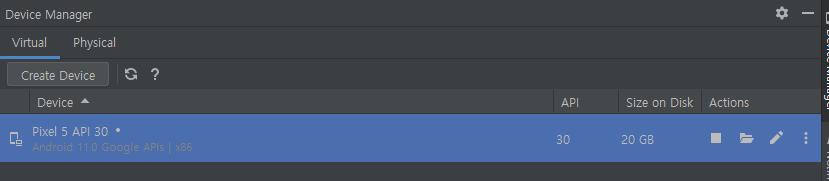
3. Graphics를 Automatic이 아닌, Software로 바꾸어주면 된다.
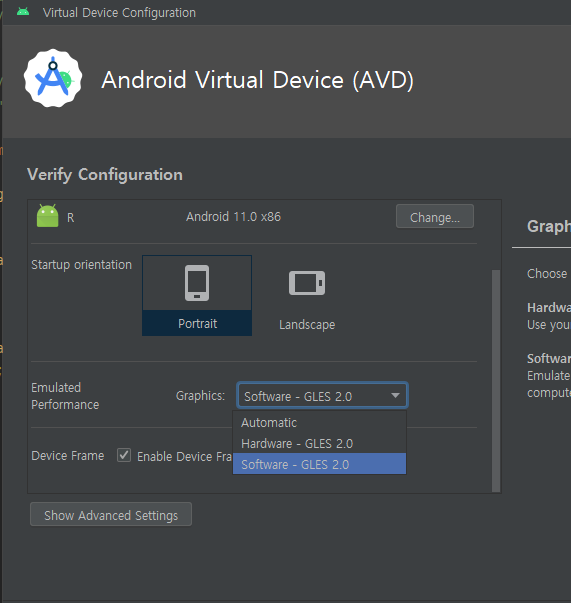
성공 !

참고
'기타' 카테고리의 다른 글
| 프린터 없이 토익 성적표 PDF 출력하는 방법(모두의 프린터 오류 해결) (0) | 2022.05.25 |
|---|
